Exécuter
Par un simple Glisser/Déposer on dépose l'icône ''Exécuter'' à l'emplacement souhaité dans la colonne ''Propriétés''. Ou bien ''Double cliquer'' sur l'icône ''Exécuter''.
Ce type de propriété permet de lancer une application ou une macro en fonction d'un événement (bouton, ouverture ou validation de SmartProperties).
 Le type ''Exécuter'' est destiné à des utilisateurs avancés qui ont des notions de développement pour créer des applications. Ces applications pourront être exécutées avec SmartProperties.
Le type ''Exécuter'' est destiné à des utilisateurs avancés qui ont des notions de développement pour créer des applications. Ces applications pourront être exécutées avec SmartProperties.
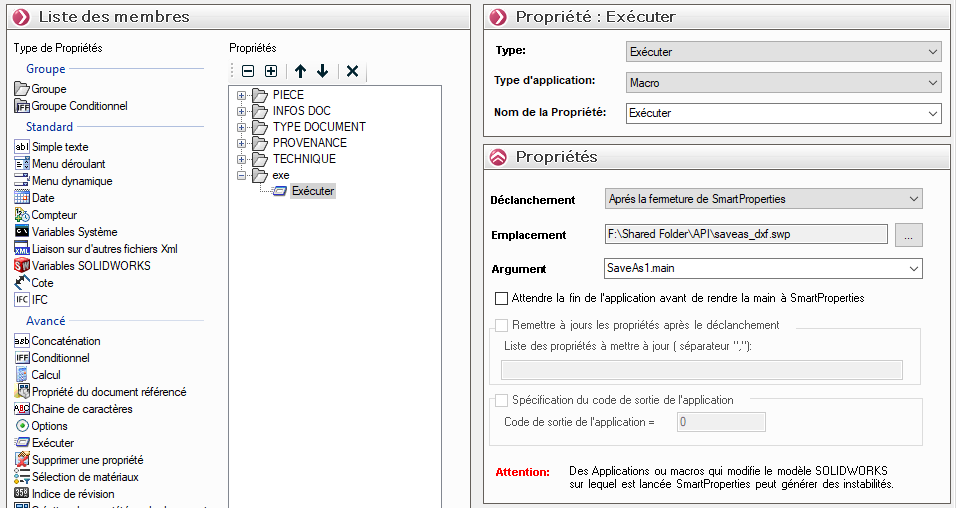
Le réglage du type d'application se fait par le choix dans le menu déroulant.

Trois types sont disponibles :
''Application'' - un programme (.exe) sera exécuté
''Macro'' - une macro fonction (.swp) sera exécutée
''Site Web'' - un lien ouvrira une page internet afin d’accéder à un site web.
Dans la zone ''Propriétés'' nous allons retrouver les paramètres liés à cette action.
- Déclenchement :

-> ''Bouton'' - indique que l'action se déclenchera en appuyant sur un bouton nommé.
-> ''Au lancement de SmartProperties'' - indique que l'action sera déclenchée dès le lancement de l'utilitaire SmartProperties.
-> ''A la validation de SmartProperties'' - indique que l'action sera déclenchée dès que l'on appuiera sur valider  .
.
-> ''Après la fermeture de SmartProperties'' - indique que l'action sera déclenchée dès que l'on sortira de l'utilitaire SmartProperties. En effet on peut valider les informations en appuyant sur  , mais si la fenêtre a été punaisée
, mais si la fenêtre a été punaisée  alors cette action ne sera pas prise en compte.
alors cette action ne sera pas prise en compte.
-> ''Pendant le test des spécifications'' - indique que l'action sera déclenchée pendant que l'utilitaire prendra en compte les paramètres définis dans la zone ''Spécificlations''. Avant la création des propriétés. Cela peut permettre de rajouter des spécifications personnalisées en utilisant l'option ''Spécification du code de sortie de l'application''.
-> ''Avant la création de masque de saisie'' - indique que l'action sera déclenchée avant d'analyser les propriétés déjà existantes dans le fichier et d'afficher le masque de saisie de SmartProperties dans le PropertyManager.
- Emplacement :
On détermine ici l'emplacement et l’application (macro ou exécutable) en appuyant sur  qui déclenchera l'action.
qui déclenchera l'action.
- Argument :
-> Pour une macro ce paramètre est renseigné automatiquement, il s'agit généralement du point d'entrée de la macro.
-> Pour une application de type exécutable on spécifie ici les paramètres à passer en début de programme. Pour déclarer des variables utilisées dans le programme il faut faire précéder le nom par le caractère ''$''.
Lorsque ces informations ont été renseignées on peut encore intervenir sur certaines options.
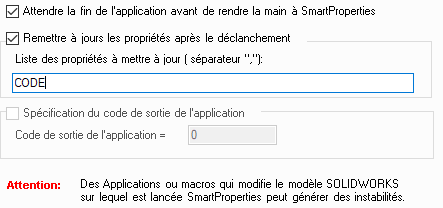
''Attendre la fin de l'application avant de rendre la main à SmartProperties'' - indique que tant que l'exécution de l'application n'est pas terminée l'utilitaire SmartProperties est suspendu et ne reprendra la main qu'à la fin du programme. Cette option n'est pas disponible pour l'exécution d'une macro, elle sera donc grisée.
''Remettre à jour les propriétés après le déclenchement'' - permet de remettre à jour la valeur des propriétés (spécifiées dans la liste) dans le masque de saisie de SmartProperties après l'exécution du programme. Dans le cas de plusieurs propriétés le séparateur utilisé sera la '',''.
''Spécification du code de sortie de l'application'' - utilisé uniquement avec le déclenchement ''Pendant le test des spécifications'', permet de rajouter une spécification. Si le code de sortie de l'application est différent du code renseigné dans SmartProperties alors les propriétés ne sont pas créées. Dans votre application utiliser l'api ''Environment.Exit'' pour retourner le code de sortie de l'application.
